Come recuperare i dati direttamente da iPhone, iPad o iPod Touch
Di seguito è riportata la guida dettagliata su come recuperaredati persi dai tuoi dispositivi iOS direttamente, tra cui foto, SMS, note, cronologia delle chiamate, messaggi WhatsApp / Tango, dati delle app (Kik & Kik Attachements, Viber Data, Wechat Data, Tango, LINE & LINE Attachments) e altri file da iPhone XR / XS / X / 8/8 Plus, 7/7 Plus, iPhone SE, iPhone 6s / 6s Plus / 6/6 Plus, iPhone 5s / 5c / 5, iPhone 4S, iPad e iPod touch. Indipendentemente dalla perdita di dati dopo gli aggiornamenti o il jailbreak di iOS, il programma UltData - iOS può eseguire la scansione dei file persi e ripristinarli. È possibile visualizzare l'anteprima dei file prima del ripristino.
Passaggio 1: collega il dispositivo iOS al computer o al Mac
Prima di tutto, assicurati che il tuo iPhone, iPad o iPodè acceso e collegalo al tuo computer o Mac con cavo USB. Successivamente avvia UltData - iOS sul tuo computer. La modalità predefinita è "Ripristina da dispositivo iOS". Il programma rileverà automaticamente il tuo dispositivo iOS se è collegato e affidabile.

Nota 1: Se il tuo iPhone / iPad / iPod funzionacorrettamente ed è ben collegato al computer con cavo USB, si prega di sbloccarlo se ha un passcode. Inoltre, controlla se viene visualizzata una finestra pop-up che ti chiede di toccare "Trust" sul tuo dispositivo. Tocca l'opzione Affidabilità e il tuo dispositivo iOS verrà rilevato immediatamente.
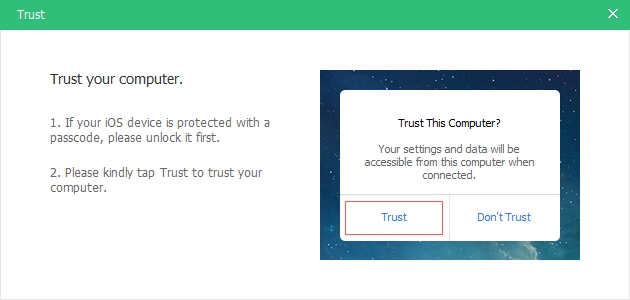
Nota 2: Se il tuo dispositivo iOS è collegato ma non viene riconosciuto, segui le istruzioni a comparsa per risolvere questo problema.

Nota 3: Se il dispositivo iOS si blocca in modalità di ripristinodopo la connessione al computer, è possibile fare clic sul pulsante "Exit Recovery Mode" sull'interfaccia per risolvere il problema bloccato. Aspetta solo un paio di secondi, il tuo dispositivo si riavvierà e verrà rilevato da UltData - iOS.
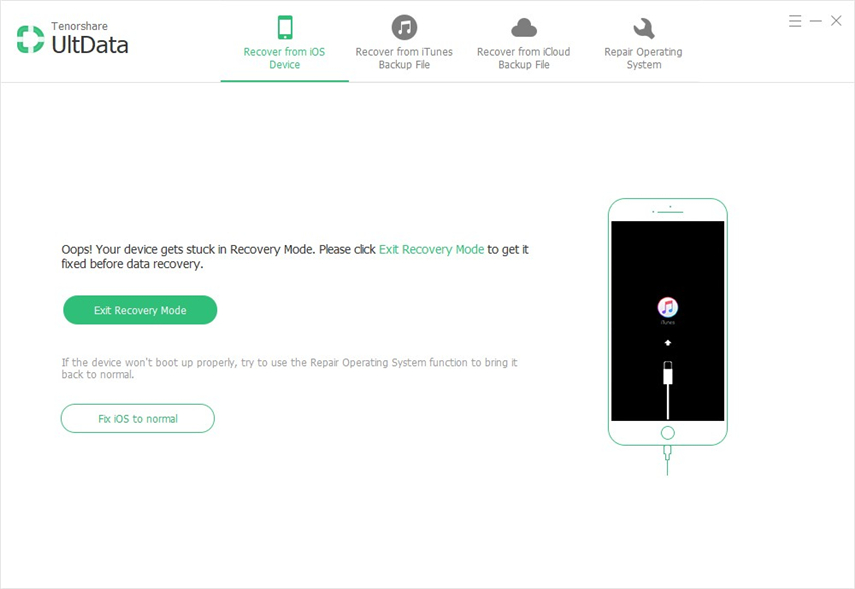
Nota 4: Se l'iPhone è nero / congelato o senza risposta, fai clic su "Ripara iOS su Normale" per ripristinare il sistema iOS prima di ripristinare i dati.
Passaggio 2: avviare la scansione del dispositivo iOS per i dati persi
Quando il software rileva il tuo dispositivo, lo faràmostra l'interfaccia come segue. È possibile selezionare ciò che si desidera acquisire e ripristinare, oppure selezionare semplicemente tutto per avviare una scansione completa e approfondita, quindi fare clic su "Avvia scansione" per procedere.

Passaggio 3: Anteprima dei dati prima del ripristino
Ora tutti i file scansionati sono elencati nel programmasecondo la categoria. È possibile scegliere "Mostra tutto" o "Visualizza solo gli elementi eliminati" per ripristinare. Per risparmiare tempo, puoi recuperare in modo selettivo quelli di cui hai bisogno.
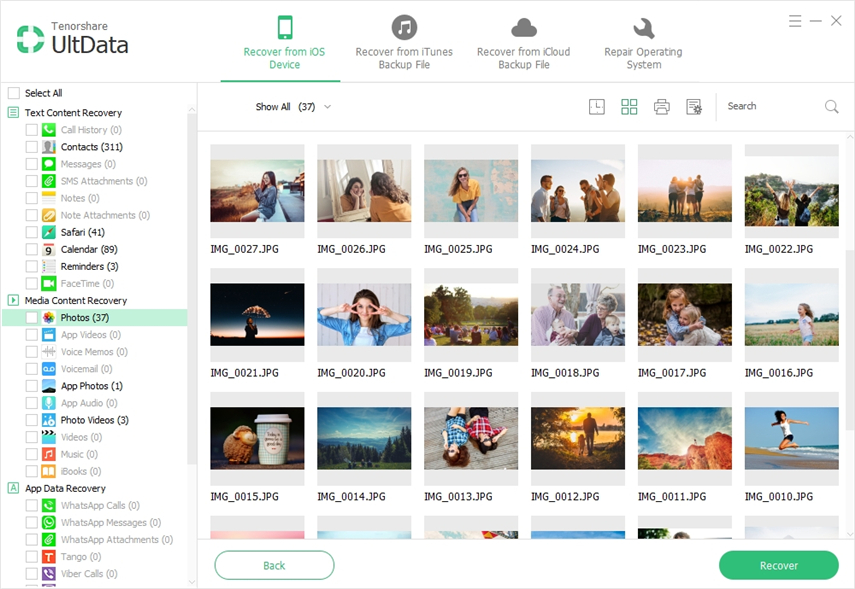
Puoi anche fare doppio clic su un'immagine per visualizzarla a schermo intero.
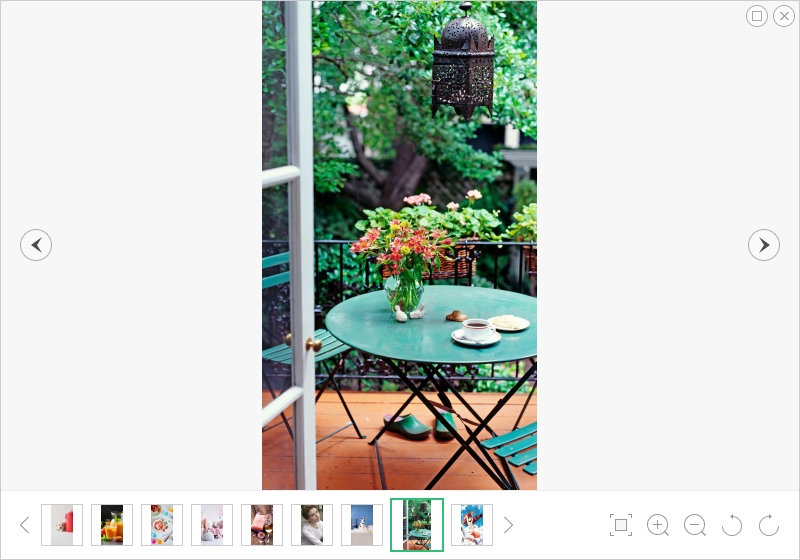
Stampa messaggi di testo, contatti, note e altro dal dispositivo iOS (opzionale)
Sarai in grado di stampare messaggi di testo,contatti, note e altro dai dispositivi iOS. Assicurati solo che il tuo computer sia collegato a una stampante, scegli i file che desideri stampare e premi il pulsante "Stampa" sulla destra del menu in alto, che mostrerà 2 opzioni: Stampa e Anteprima.

- Anteprima: Fare clic su Anteprima per visualizzare l'anteprima prima di stampare come di seguito.
- Stampare: Selezionare il nome della stampante e fare clic sul pulsante Stampa per iniziare la stampa.


Passaggio 4: recuperare i dati dal dispositivo iOS
Controlla i file necessari e fai clic su "Ripristina". È possibile ripristinare i file persi sul computer o ripristinarli direttamente sul dispositivo (supporto contatti, messaggi e note).

Impostazione dell'uscita: Prima del ripristino, è possibile fare clic sull'icona "Output Output" sull'interfaccia e scegliere una cartella di destinazione per salvare i file recuperati e selezionare i formati di file che si desidera conservare.










